Se você quer fazer Quake modding com mais facilidade, conheça e veja como instalar o utilitário QIDE no Linux via AppImage.
QIDE é um Quake Mod IDE. Uma ferramenta que torna mais fácil fazer Quake modding.
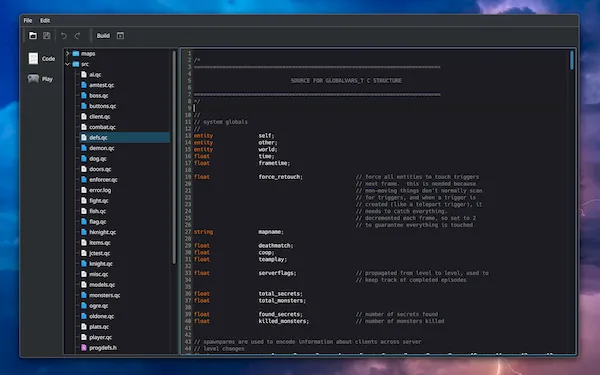
Enfim, o QIDE visa diminuir a barreira de entrada para novatos no QuakeC e tornar o Quake modding mais facilmente disponível para um público mais amplo.
E, abaixo, você verá como instalar o utilitário QIDE no Linux via AppImage.
Como instalar o utilitário QIDE no Linux via arquivo AppImage
Para instalar o utilitário QIDE no Linux via arquivo AppImage, você deve fazer o seguinte:
Passo 1. Abra um terminal;
Passo 2. Confira se o seu sistema é de 32 bits ou 64 bits, para isso, use o seguinte comando no terminal:
uname -mPasso 3. Se seu sistema é de 64 bits, use o comando abaixo para baixar o programa. Se o link estiver desatualizado, acesse essa página, baixe a última versão e salve-o com o nome qide.appimage:
wget https://github.com/RamblingMadMan/qide/releases/download/autobuild/QIDE-3419abb-x86_64.AppImage -O qide.appimageou
wget https://github.com/RamblingMadMan/qide/releases/download/autobuild/QIDE-9e0d09a-x86_64.AppImage -O qide.appimagePasso 4. Dê permissão de execução para o arquivo baixado;
chmod a+x qide.appimagePasso 5. Agora instale o programa com o comando;
sudo ./qide.appimage --installPasso 6. Quando você inicia o arquivo pela primeira vez, será perguntado se deseja integrar o programa com o sistema. Clique em “Yes” (Sim) se quiser integrá-lo ou clique em “No” (Não), se não quiser. Se você escolher Sim, o iniciador do programa será adicionado ao menu de aplicativos e ícones de instalação. Se você escolher “No”, sempre terá que iniciá-lo clicando duas vezes no arquivo AppImage.
Pronto! Agora, após instalar o utilitário QIDE no Linux, você pode iniciar o programa no menu Aplicativos/Dash/Atividades ou qualquer outro lançador de aplicativos da sua distro, ou digite qide ou em um terminal, seguido da tecla TAB.
Integrando os aplicativos AppImage no sistema
Se você quiser integrar melhor esse programa no seu sistema, instale o AppImageLauncher, usando esse tutorial:
Como instalar o integrador AppImageLauncher no Linux